01 草绘第一条轨迹线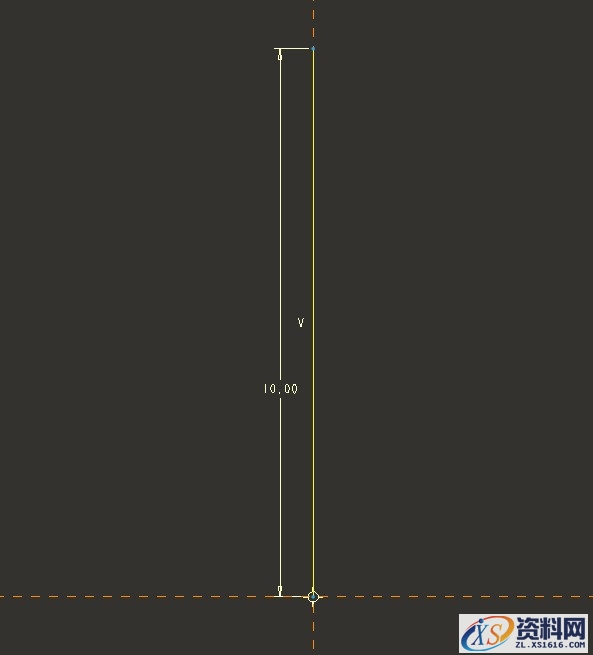
第1条轨迹线
02 草绘第二条轨迹线
第2条轨迹线
03 草绘第三条轨迹线
第3条轨迹线
04变截面扫描创建瓶子的前侧曲面——a绘制扫描剖面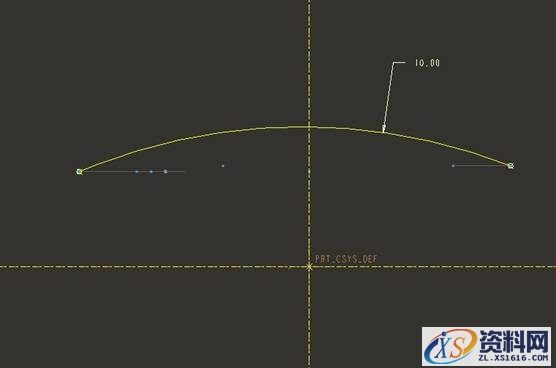
扫描剖面
b完成剖面的效果图
生成的扫描的曲面预览效果
05 镜像复制瓶子的后侧曲面(按住【ctrl】键,在特征树种选择前面创建的3条曲线,单击鼠标右键,在弹出的快捷菜单中选择【隐藏】命令 本步骤的命令式为了防止曲线与边界线重合,造成后面的误选
镜像的效果图
06 创建左侧面的上边曲线。该曲线与瓶子的前、后侧面的边界曲线都必须相切,以保证曲面间的平滑过渡
上边的曲线
07 创建左侧面得下边的曲线,并定义【相切】属性
左侧下边的曲线
08 边界混合创建左侧曲面——a选择第一方向的边界线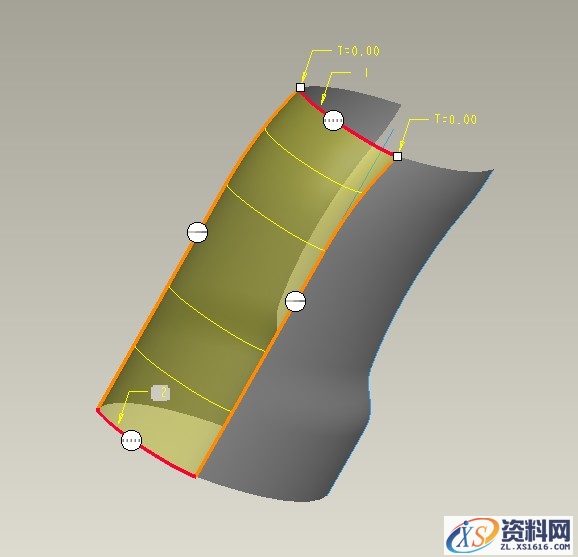
选取第一方向的边界线
b选取第二方向的边界线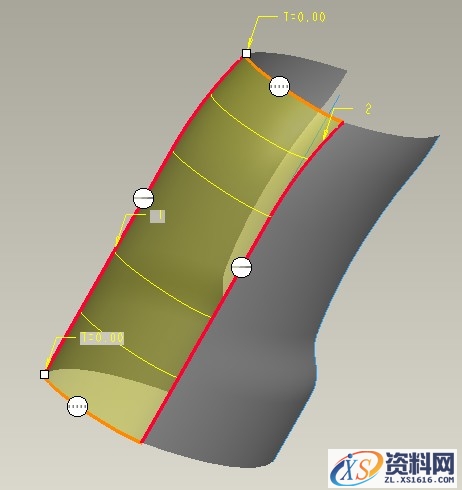
选取第二方向的边界线
c设置于相邻曲面的相切关系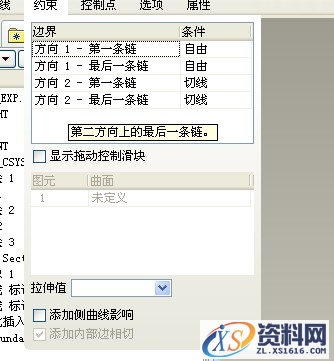
设置于相邻曲面的相切关系
08 合并3个曲面
合并的三个曲面
09 变截面扫描创建瓶子的右侧曲面——a创建控制图形 插入——模型基准——图形,在“为feature输入一个名字”的提示框中输入“conic”
注意:建立控制图形时要注意以下两点: 1.必须加入局部坐标系,并作为xy轴的原点 2.单击中心线按钮,添加两条通过坐标系原点的中心线,作为xy轴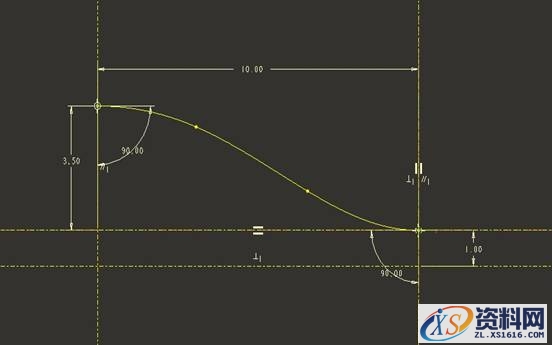
控制图形
b变截面扫描创建曲面:.选择插入——可变截面扫描命令,按照前面的步骤,在参照选项卡中,选择前、后侧面的右边的曲线段为原点轨迹线和形状轨迹线
选取轨迹线及设置方向参照
免责声明:
1;所有标注为智造资料网zl.fbzzw.cn的内容均为本站所有,版权均属本站所有,若您需要引用、转载,必须注明来源及原文链接即可,如涉及大面积转载,请来信告知,获取《授权协议》。
2;本网站图片,文字之类版权申明,因为网站可以由注册用户自行上传图片或文字,本网站无法鉴别所上传图片或文字的知识版权,如果侵犯,请及时通知我们,本网站将在第一时间及时删除,相关侵权责任均由相应上传用户自行承担。
内容投诉
智造资料网打造智能制造3D图纸下载,在线视频,软件下载,在线问答综合平台 » Pro/E塑料瓶设计实例(图文教程)
1;所有标注为智造资料网zl.fbzzw.cn的内容均为本站所有,版权均属本站所有,若您需要引用、转载,必须注明来源及原文链接即可,如涉及大面积转载,请来信告知,获取《授权协议》。
2;本网站图片,文字之类版权申明,因为网站可以由注册用户自行上传图片或文字,本网站无法鉴别所上传图片或文字的知识版权,如果侵犯,请及时通知我们,本网站将在第一时间及时删除,相关侵权责任均由相应上传用户自行承担。
内容投诉
智造资料网打造智能制造3D图纸下载,在线视频,软件下载,在线问答综合平台 » Pro/E塑料瓶设计实例(图文教程)


